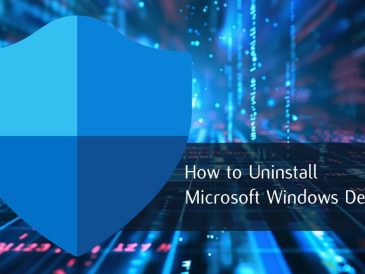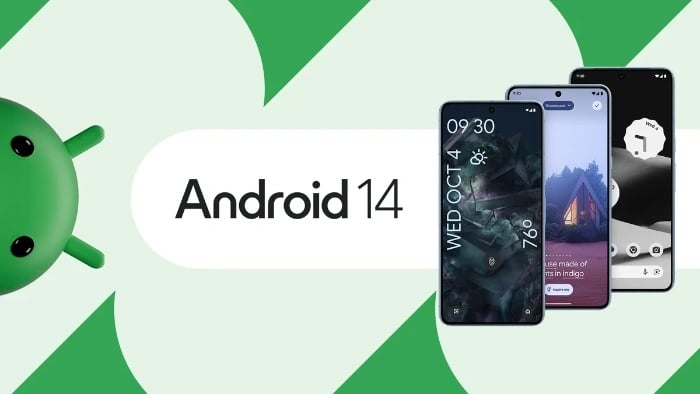
Google a récemment lancé son nouveau système d’exploitation Android 14. Le logiciel est désormais disponible pour une large gamme d’appareils Pixel. Android 14 s’accompagne d’un certain nombre de fonctionnalités de confidentialité nouvelles et améliorées qui vous permettent de mieux contrôler vos données et la manière dont elles sont utilisées.
Voici un aperçu de l’utilisation de certaines des plus importantes d’entre elles :
Accès plus granulaire aux autorisations de photos et de vidéos
Dans Android 14, vous pouvez désormais autoriser les applications à accéder uniquement à des photos ou vidéos spécifiques sur votre appareil, au lieu de leur donner un accès complet à l’ensemble de votre photothèque. C’est un excellent moyen de protéger votre vie privée, en particulier pour les applications de médias sociaux ou d’autres applications auxquelles vous ne faites pas entièrement confiance.
Pour utiliser cette fonctionnalité, accédez à Réglages > Confidentialité > Gestionnaire de permissions > Médias. Ici, vous pouvez appuyer sur n’importe quelle application qui a accès à vos photos ou vidéos, puis appuyer sur Modifier pour choisir les photos ou vidéos spécifiques auxquelles vous voulez donner l’autorisation d’accéder.
Amélioration de la confidentialité du code PIN et suppression facultative du bouton « OK
Android 14 comprend également un certain nombre de fonctionnalités visant à rendre la saisie du code PIN plus sûre et plus privée. Vous pouvez désormais désactiver les animations lors de la saisie de votre code PIN, ce qui peut empêcher les personnes qui surfent sur votre épaule de voir ce que vous tapez. Vous pouvez également supprimer la nécessité d’appuyer sur le bouton « OK » après avoir saisi votre code PIN, ce qui peut rendre le déverrouillage de votre appareil plus rapide et plus pratique.
Pour activer ces fonctionnalités, accédez à Paramètres > Sécurité > Verrouillage de l’écran. Vous pouvez y activer les options Désactiver les animations du code PIN et Supprimer le bouton OK.
Nouveau tableau de bord de la vie privée
Android 14 comprend également un nouveau tableau de bord de confidentialité qui vous donne une vue d’ensemble de la manière dont vos applications utilisent vos données. Vous pouvez voir quelles applications accèdent à votre position, à votre appareil photo, à votre microphone et à d’autres capteurs, ainsi que la fréquence à laquelle elles le font.
Pour accéder au tableau de bord de la confidentialité, allez dans Réglages > Confidentialité > Tableau de bord de la confidentialité. Ici, vous pouvez appuyer sur n’importe quelle catégorie pour obtenir des informations plus détaillées sur l’utilisation de vos données par vos applications.
Autorisations améliorées pour les applications
Android 14 comprend également un certain nombre d’améliorations au niveau des autorisations des applications. Par exemple, les applications qui souhaitent accéder à votre position devront désormais vous demander la permission à chaque fois qu’elles voudront l’utiliser, au lieu d’une seule fois lors de l’installation de l’application.
Vous pouvez également choisir d’autoriser les applications à accéder à votre position uniquement lorsque vous les utilisez. Cela permet d’économiser la batterie et d’améliorer la protection de votre vie privée.
Pour gérer les autorisations des applications, accédez à Réglages > Confidentialité > Gestionnaire de permissions. Ici, vous pouvez appuyer sur n’importe quelle autorisation pour voir quelles applications y ont accès, puis appuyer sur l’application pour modifier ses paramètres d’autorisation.
Nouvelles fonctionnalités du bac à sable de confidentialité
Android 14 comprend également un certain nombre de nouvelles fonctionnalités pour le « Privacy Sandbox », qui est un ensemble d’initiatives conçues pour protéger votre vie privée sur le web. Par exemple, Android 14 dispose désormais d’une nouvelle fonctionnalité appelée « Topics » qui peut aider à réduire la quantité de suivi qui se produit lorsque vous naviguez sur le web.
Les rubriques fonctionnent en attribuant à votre navigateur un ensemble de centres d’intérêt basés sur votre historique de navigation. Les sites web peuvent alors utiliser ces centres d’intérêt pour vous montrer des publicités pertinentes sans avoir à vous suivre individuellement.
Pour activer les thèmes, accédez à Paramètres > Confidentialité > Google > Annonces, puis activez l’option Activer les thèmes.
En bref
Il ne s’agit là que de quelques-unes des nouvelles fonctionnalités de confidentialité améliorées dans Android 14. En tirant parti de ces fonctionnalités, vous pouvez contribuer à protéger vos données et votre vie privée lorsque vous utilisez votre appareil Android.
Voici quelques conseils supplémentaires pour utiliser les nouvelles fonctionnalités de confidentialité d’Android 14 :
- Vérifiez régulièrement les autorisations de vos applications et révoquez les autorisations des applications que vous n’utilisez pas ou auxquelles vous ne faites pas confiance.
- Utilisez un VPN lorsque vous vous connectez à des réseaux Wi-Fi publics.
- Faites attention aux informations que vous partagez avec les applications et les sites web.
- Maintenez votre appareil Android à jour avec les derniers correctifs de sécurité.
En suivant ces conseils, vous pouvez contribuer à la sécurité de vos données. Nous espérons que notre guide sur l’utilisation des nouvelles fonctionnalités de confidentialité d’Android 14 vous sera utile et instructif. Vous trouverez plus de détails sur les nouvelles fonctionnalités d’Android 14 sur le site de Google.
Lire plus Guide:
- 8 conseils pratiques pour Android 14
- Comment utiliser les nouvelles fonctionnalités d’Android 14 destinées aux entreprises ?
- Comment utiliser les nouvelles fonctions de productivité d’Android 14 ?
- 10 conseils et astuces pour Android 14
- Comment utiliser les nouvelles fonctions de santé et de fitness d’Android 14 ?
- Comment personnaliser Android 14